合成效果,后期合成神秘的森林女神照
打開“雪”素材,置于頂層,將圖層混合模式設置為“濾色”,填充80%,不透明度50%,并且刪除部分圖像,
因為那些地方令整體顯得不那么和諧。
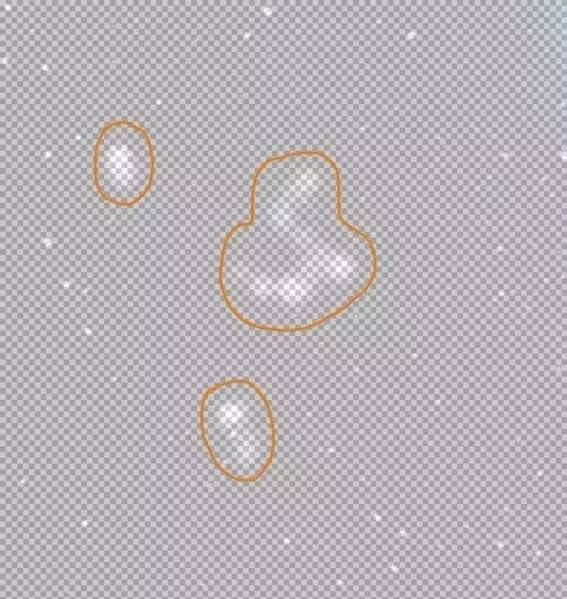

大家可以看到,邊緣有些藍色,我們創建一個“色相/飽和度”調整層,飽和度-100,創建剪貼蒙版。

創建一個新圖層,設置前景色為#e2ecf7,選擇煙霧筆刷,在底部繪制一些煙霧,圖層不透明度設置為60%,填充為80%。

接下來,給邊角添加一個陰影。設置前景色為#525869,用圓角柔邊畫筆畫出陰影,或者你直接用漸變畫也行,當然用漸變時,
就是顏色到透明的漸變了,設置圖層混合模式為“正片疊底”。
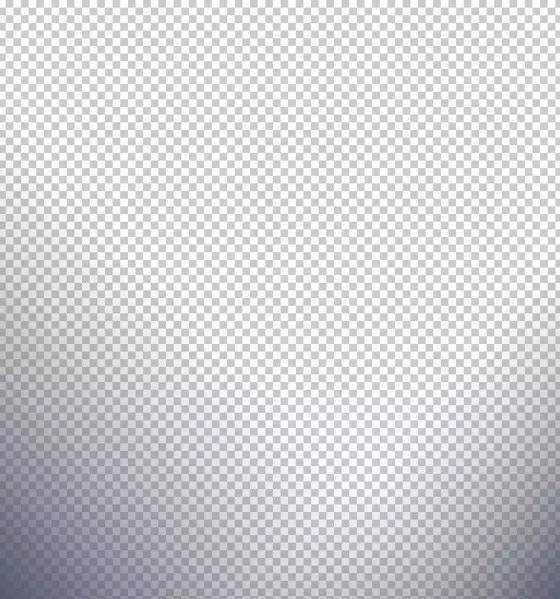

創建一個新圖層,畫出如下圖的顏色和質感。(如果你畫不出來,我在素材包里也提供了一個)。

將圖層混合模式修改為“柔光”,圖層不透明度80%。

添加一個“曲線”調整層,并設置曲線為預設的“中對比度(RGB)”,將“曲線”調整層的圖層混合模式修改為“明度”。





























